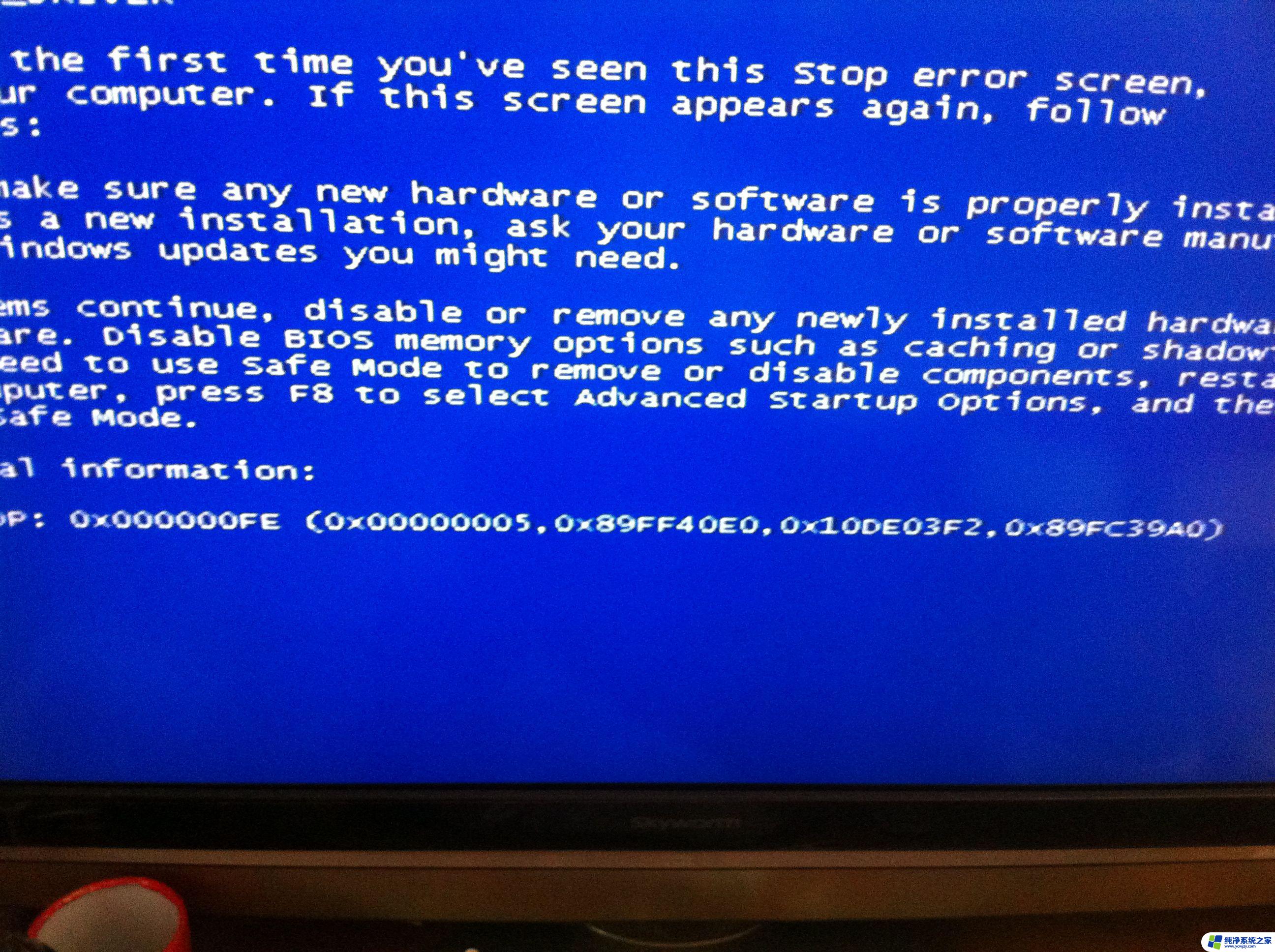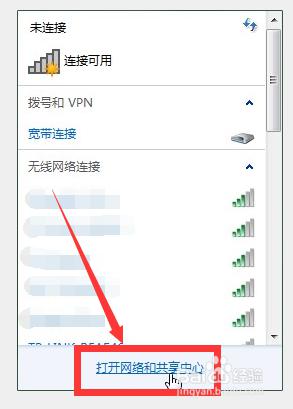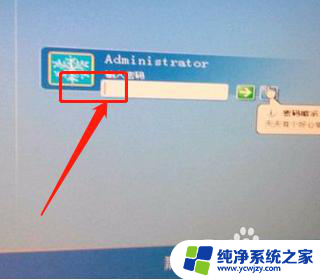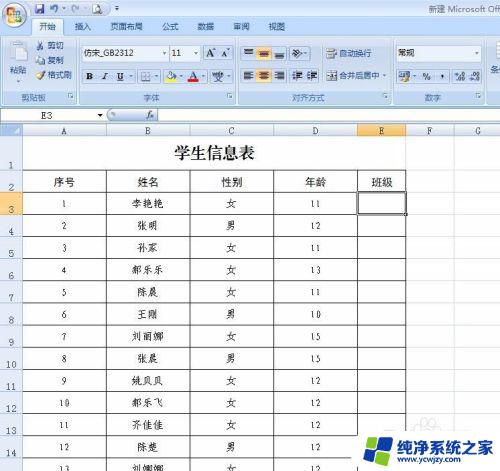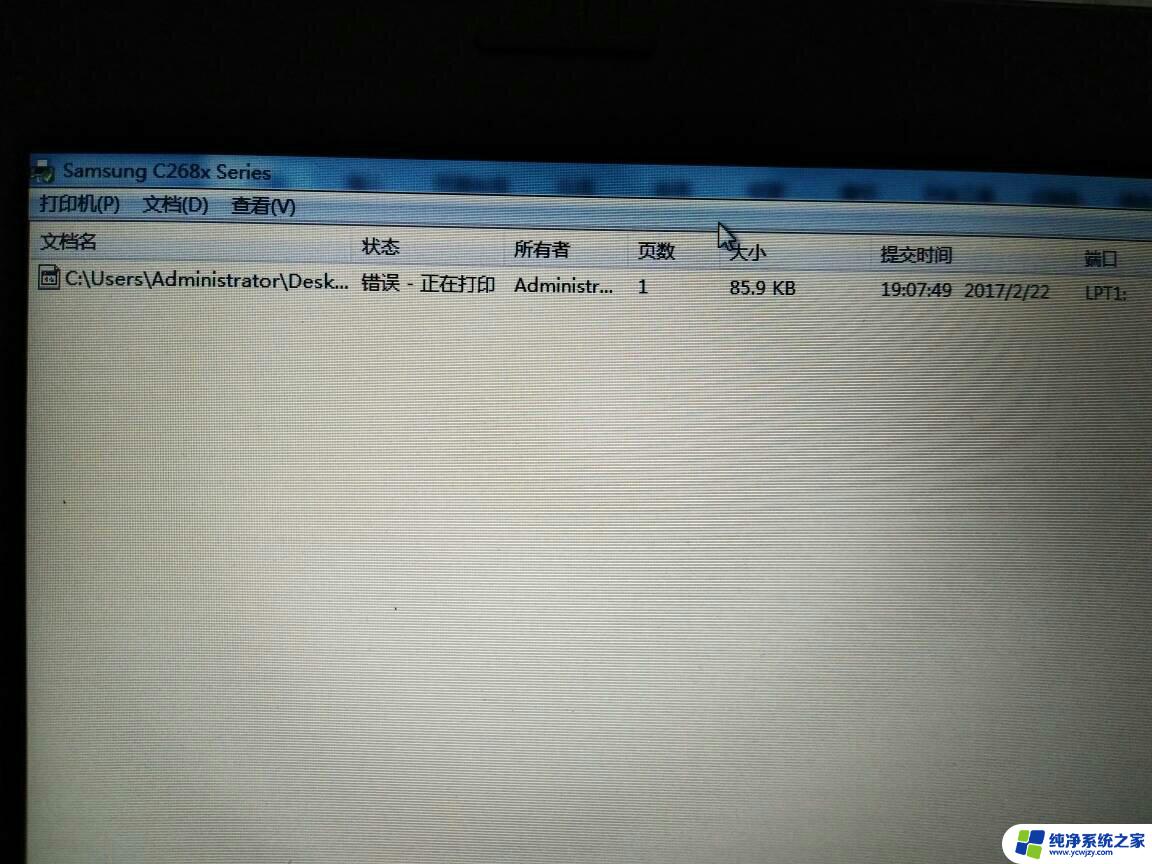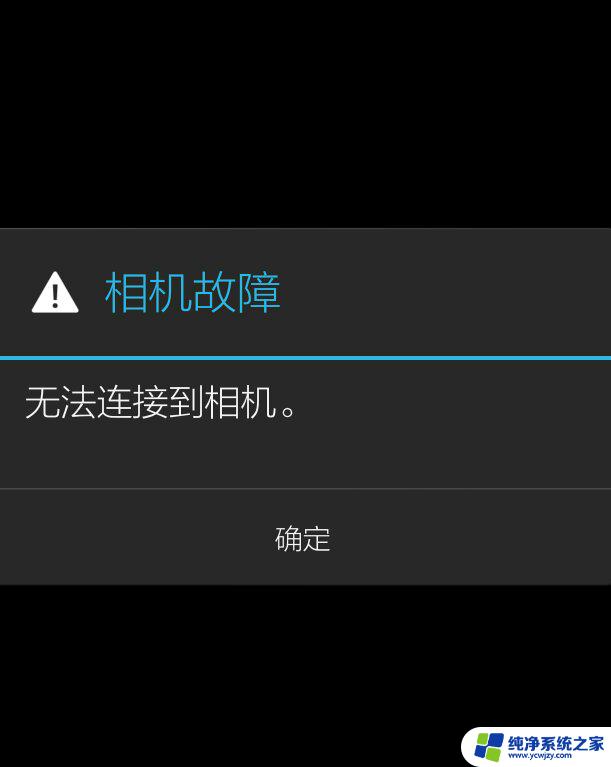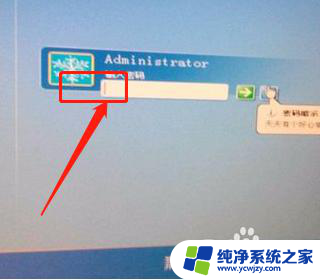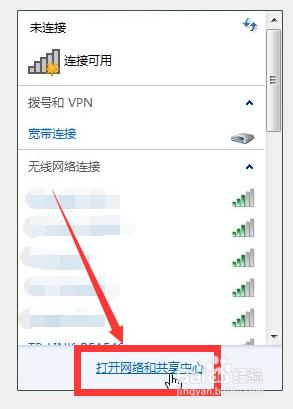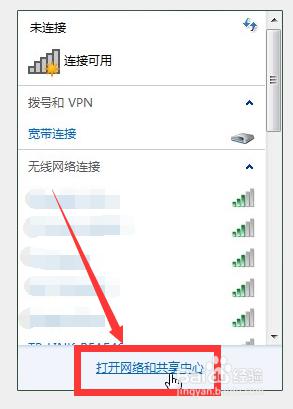计算机怎么显示错误 电脑如何查看错误记录
计算机在使用过程中,难免会遇到各种错误和问题,当计算机出现错误时,我们通常需要了解错误的具体信息,以便能够快速有效地解决问题。电脑如何显示错误和查看错误记录成为了我们解决问题的重要一环。通过计算机的错误显示功能,我们可以清楚地了解到错误的类型、代码和位置等详细信息,从而更好地定位和解决问题。同时计算机还会自动记录错误信息,我们可以通过查看错误记录来了解计算机的错误历史,并在解决类似问题时提供有价值的参考。学会如何正确地显示错误和查看错误记录对于我们更好地使用计算机、提高工作效率和解决问题至关重要。
具体步骤:
1.首先,同时按下键盘上的快捷键 Win+R 键,打开运行窗口。
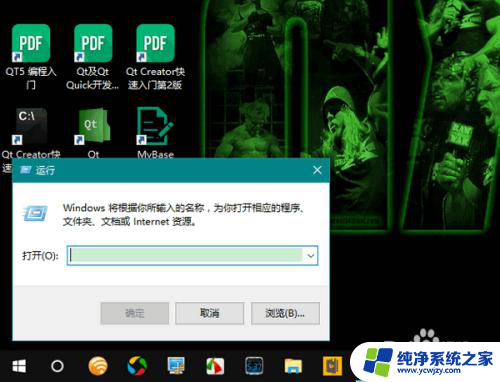
2.在运行窗口中输入 control,再点击“确定”打开控制面板。
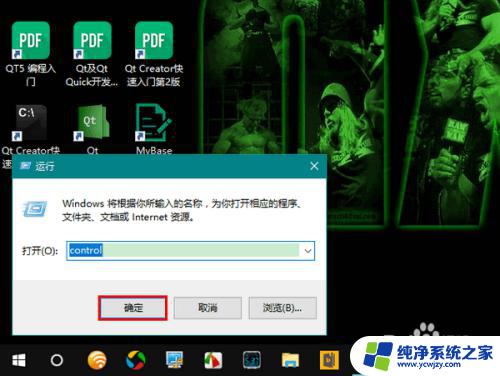
3.在控制面板中先将查看方式切换为“类别”,再点击“系统和安全”。
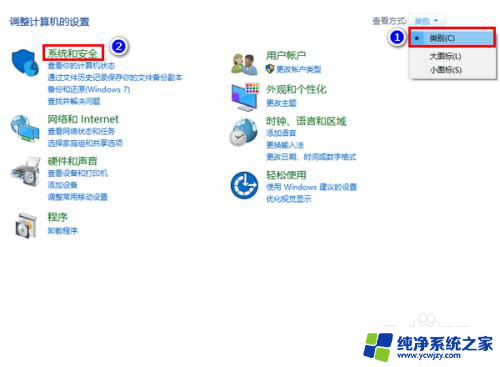
4.继续点击“安全和维护”。
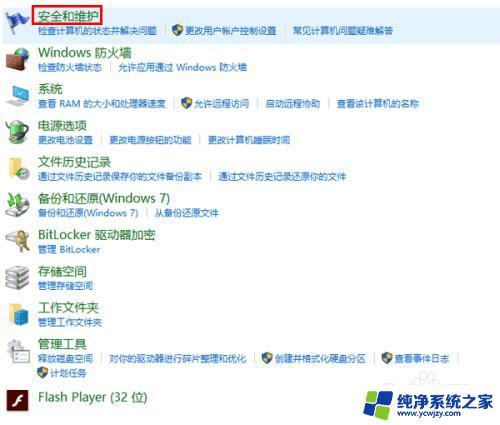
5.在新打开的窗口中,先点击展开“维护”项。再点击其下的“查看可靠性历史记录”。
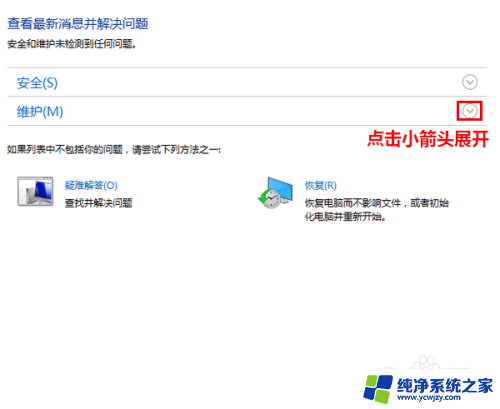
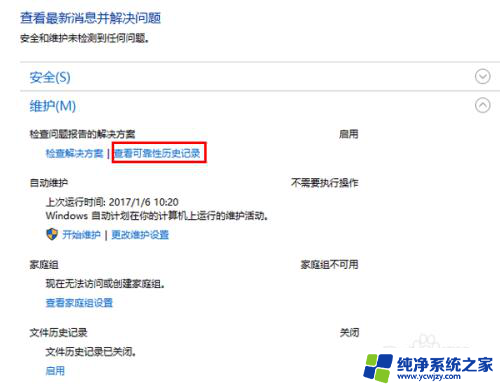
6.这时,将会打开可靠性和问题历史记录视图。在这个视图中,如果我们想查看哪一天的详细情况,便可点击哪一天。
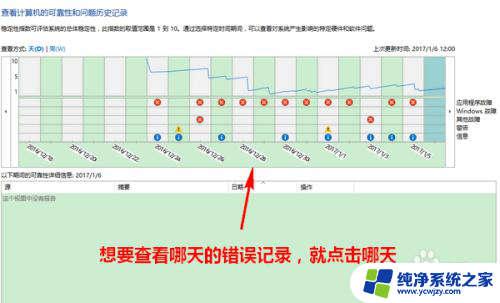
7.选择好某一天后,底部便会列出该天的出错项目。若是想了解更多,我们还可以点击该项后面的“查看技术详细信息”。
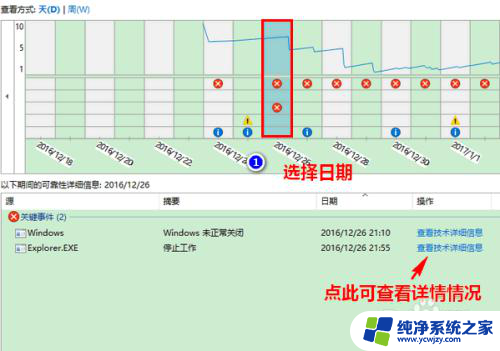

以上就是关于计算机显示错误的全部内容,如果有遇到相同情况的用户,可以按照本文提供的方法来解决。